Pabeidziet sākuma ekrāna estētiku, izmantojot fotoattēlu logrīku
Apple ir nodrošinājis logrīku atbalstu iPhone sākuma ekrānā. Un iPhone lietotāji diezgan burtiski kļūst traki par to. Sociālo mediju vietnēs ir jauna tendence, kur lietotāji tur koplieto estētiskus iPhone sākuma ekrānus, kas izveidoti ar logrīkiem un pielāgotām lietotņu ikonām. (bildes, tiešām). Varat pārlūkot šos sākuma ekrānus iOS 14 Aesthetic Ideas tīmekļa lapā.
Viena no estētiskākajām pielāgoto iPhone sākuma ekrānu daļām ir fotoattēlu logrīks. Tā, kurā tiek rādīts tikai konkrēts jūsu izvēlētais fotoattēls, nevis noklusējuma fotoattēli Tevlogrīks, ko Apple komplektā ar iOS 14.
Viens no vienkāršākajiem veidiem, kā iPhone tālrunī pievienot estētisku fotoattēlu logrīku, ir lietotnes Widgetsmith izmantošana.
Kā izveidot fotoattēlu logrīku, izmantojot Widgetsmith
Sāksim, vispirms instalējot lietotni Widgetsmith savā iPhone tālrunī. Dodieties uz App Store un meklējiet “Widgetsmith” vai vienkārši noklikšķiniet šeit, lai atvērtu lietotņu sarakstu tieši savā iPhone tālrunī App Store.
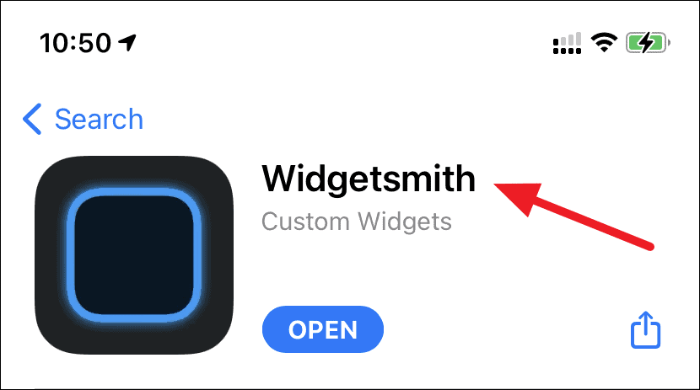
Pēc Widgetsmith lietotnes instalēšanas savā iPhone tālrunī atveriet lietotni un pārliecinieties, vai esat cilnē Logrīki no navigācijas joslas apakšā.
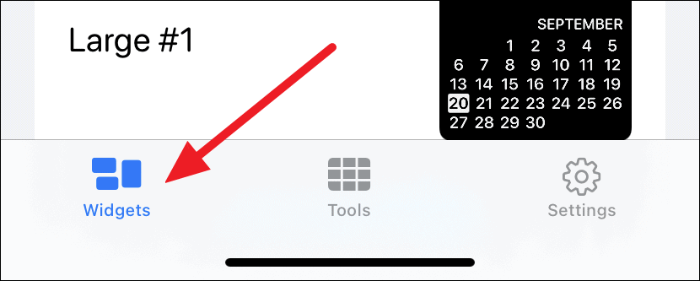
Izvēlieties logrīka izmēru, ko vēlaties izmantot savam fotoattēlu logrīkam. Ja izmantojat to, lai izveidotu estētisku sākuma ekrānu, iespējams, vēlēsities izmantot “Mazo” izmēru. Ekrāna augšdaļā pieskarieties opcijai “Pievienot nelielu logrīku”.
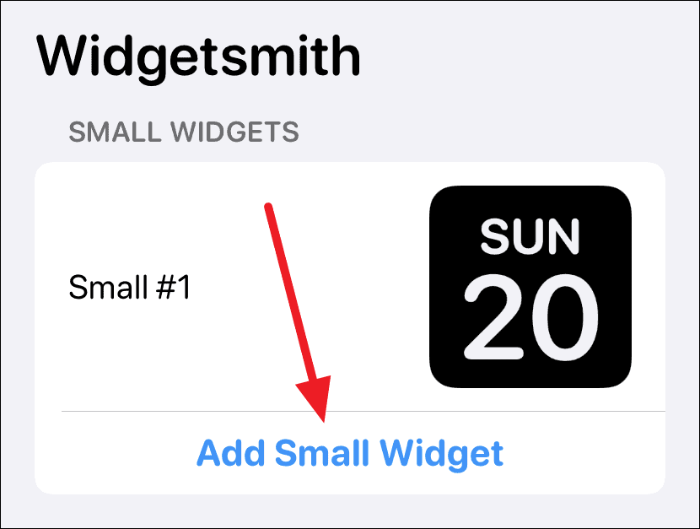
Izmantojot lietotnes noklusējuma iestatījumus, tas uzreiz izveidos logrīku “Mazais Nr. 2”. Lai to pielāgotu, pieskarieties “Mazais #2”, lai piekļūtu logrīka iestatījumu ekrānam.
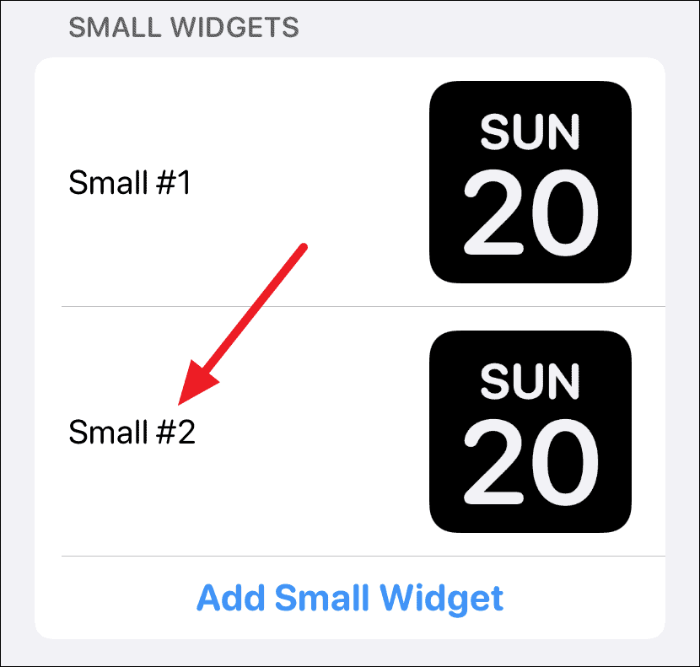
Pēc tam pieskarieties opcijai Noklusējuma logrīks, lai iegūtu dažādas logrīka pielāgošanas opcijas.
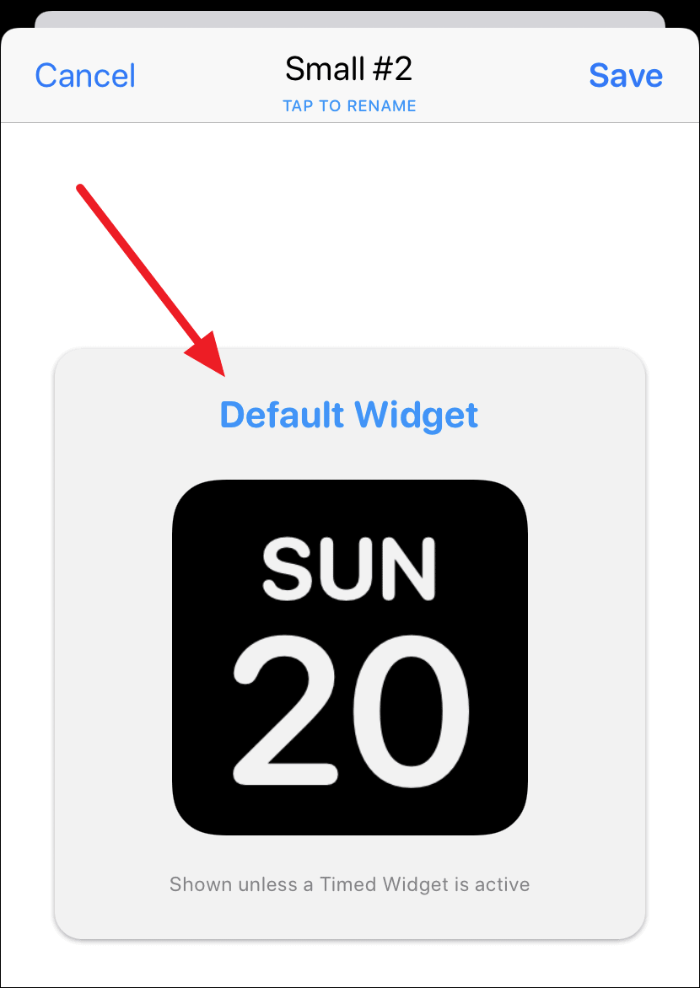
Logrīku pielāgotāja ekrāna sadaļā “Stils” ritiniet uz leju, līdz sadaļā “Pielāgots” redzat opciju “Foto”. Pieskarieties tam.
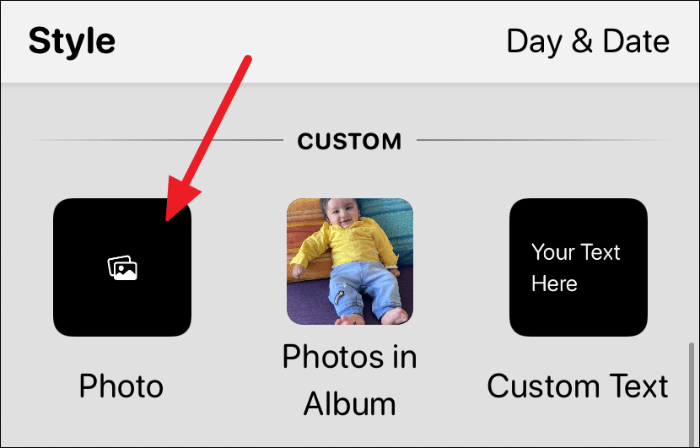
Pēc tam, kad esat pieskāries opcijai Fotoattēls, ekrāna apakšā parādīsies sakrauta opcija “Atlasītais fotoattēls”. Pieskarieties tam, lai atlasītu fotoattēlu, ko pievienot logrīkam.
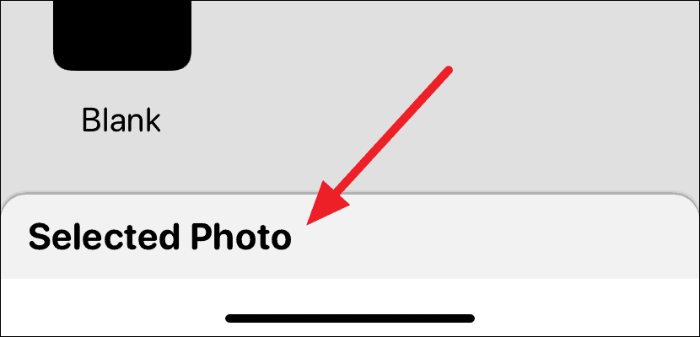
Pēc tam izvērstajā izvēlnē pieskarieties “Izvēlēties fotoattēlu”.
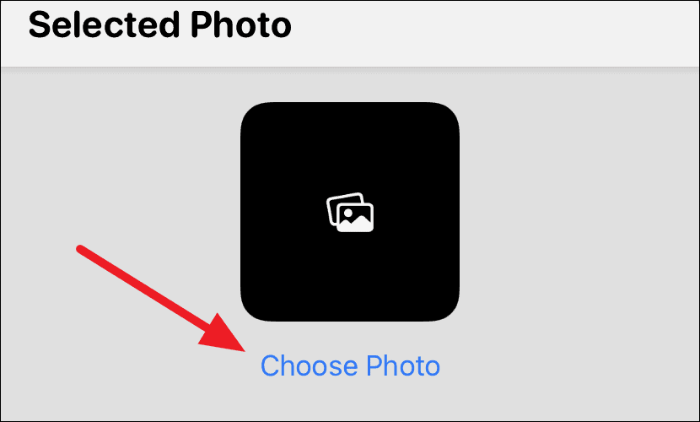
Tas atvērs jūsu fotoattēlu bibliotēku sakrautā saskarnē. Atlasiet fotoattēlu, kuru vēlaties ievietot logrīkā. Kad esat pabeidzis, atlasītajam fotoattēlam ekrānā jāparādās šādi.
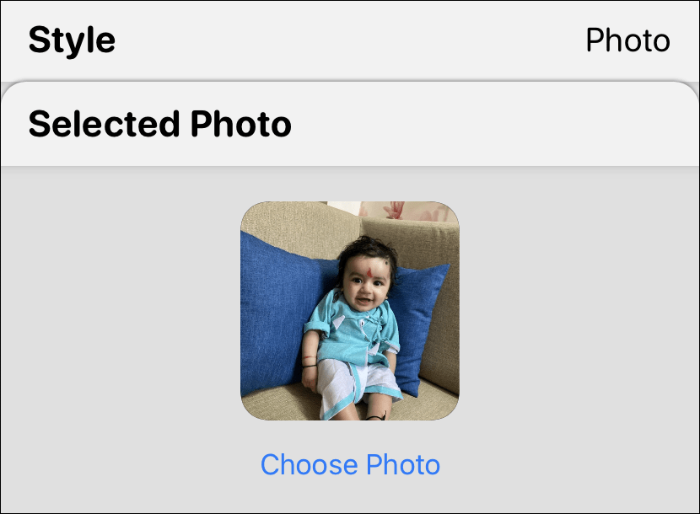
Tagad atgriezieties, ekrāna augšējā kreisajā stūrī pieskaroties etiķetei “Mazais #2”.
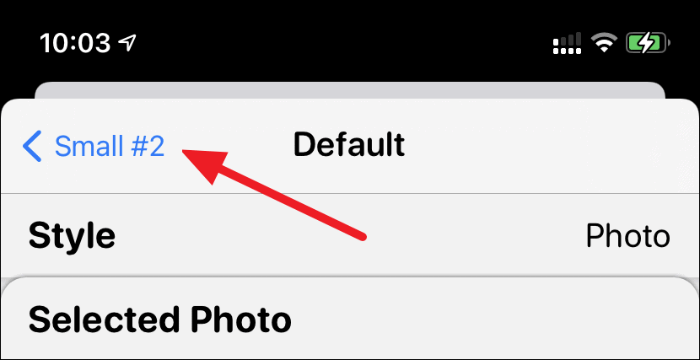
"Noklusējuma logrīkam" tagad vajadzētu parādīt jūsu atlasīto fotoattēlu. Varat arī pārdēvēt logrīku “Mazais Nr. 2” uz kaut ko atbilstošu, lai to būtu vieglāk identificēt, pievienojot logrīku sākuma ekrānam. Kad esat pabeidzis, ekrāna augšējā labajā stūrī pieskarieties opcijai “Saglabāt”.
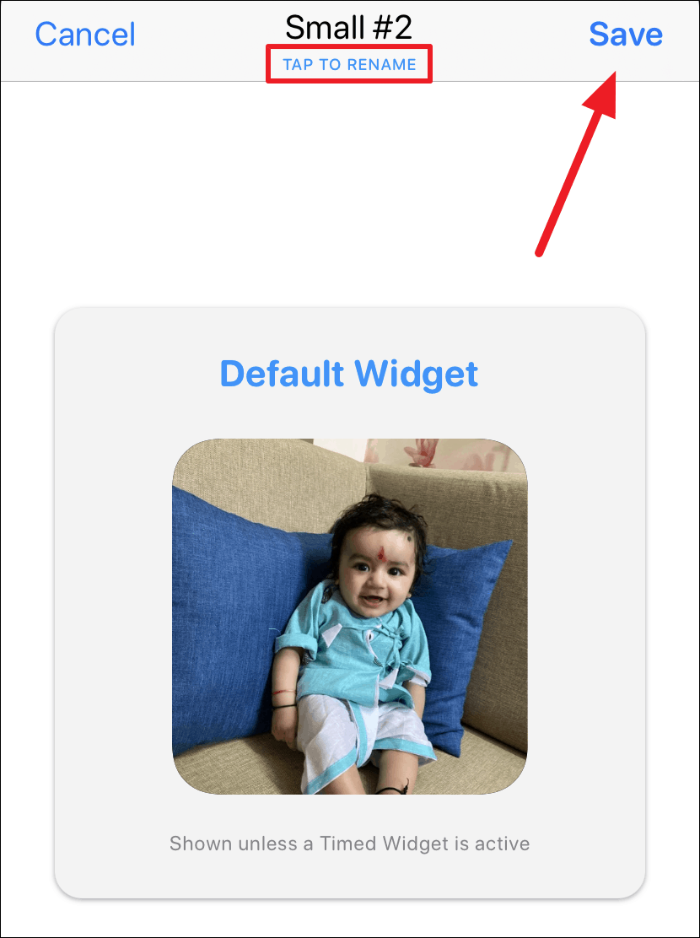
Jūsu fotoattēlu logrīks tagad ir izveidots, un varat to pievienot sākuma ekrānam, izmantojot logrīku Widgetsmith.
Kā sākuma ekrānam pievienot Widgetsmith logrīku
Pieskarieties un turiet jebkuru tukšu vietu sākuma ekrānā, līdz ikonas un logrīki (ja tādi ir) sāk svārstīties. Pēc tam ekrāna augšējā kreisajā stūrī pieskarieties ikonai + plus.
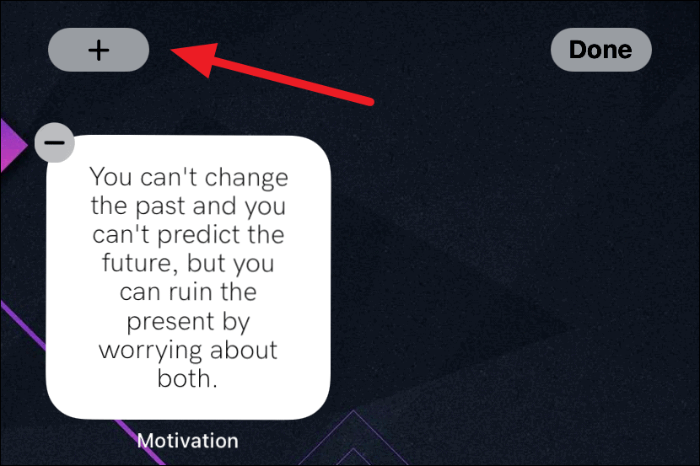
Tiks atvērts logrīku atlasītāja ekrāns. Varat vai nu meklēt “Widgetsmith” joslā “Meklēt logrīkus”, vai ritināt uz leju līdz apakšai un sarakstā atlasīt “Widgetsmith”.
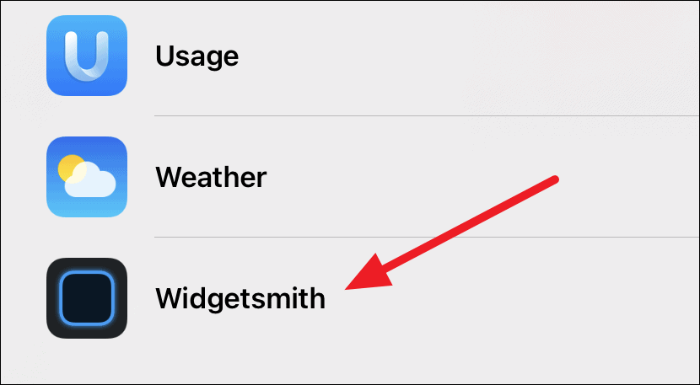
Atkarībā no logrīka izmēra, ko izvēlējāties izveidot savam fotoattēlu logrīkam, atlasiet logrīka opciju Mazs, Vidējs vai Liels. Šajā rokasgrāmatā mēs izveidojām maza izmēra fotoattēlu logrīku, tāpēc mēs atlasīsim opciju “Mazs”.
Pēc pareizā logrīka izmēra atlasīšanas nospiediet pogu "Pievienot logrīku" ekrāna apakšā.
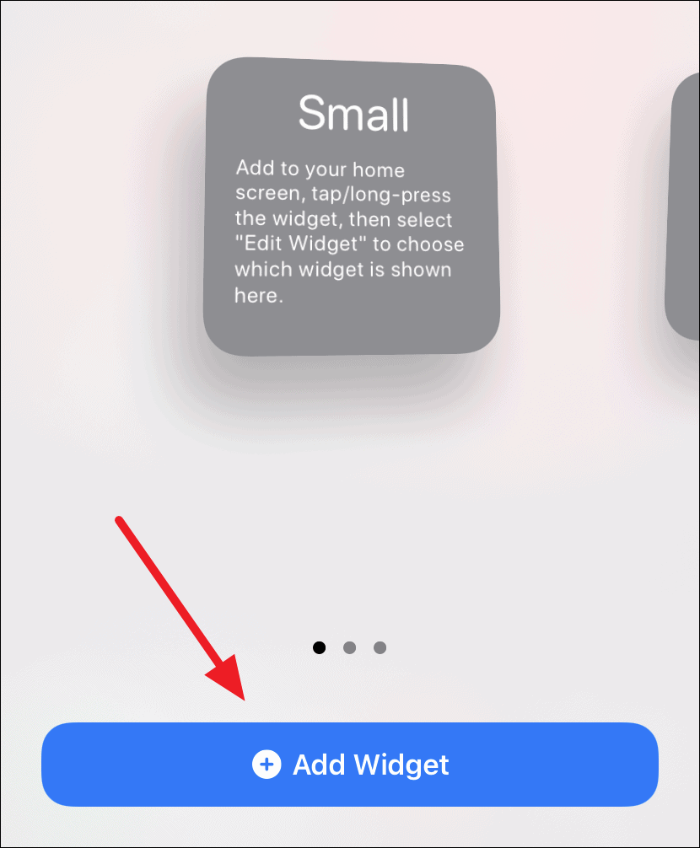
Tas pievienos noklusējuma "Mazais #1" (iespējams, datuma logrīks) sākuma ekrānā. Mums tas ir jāmaina uz mūsu izveidoto fotoattēlu logrīku, tāpēc pieskarieties un turiet ekrānā tikko izveidoto logrīku "Datums" un ātro darbību izvēlnē atlasiet Rediģēt logrīku.
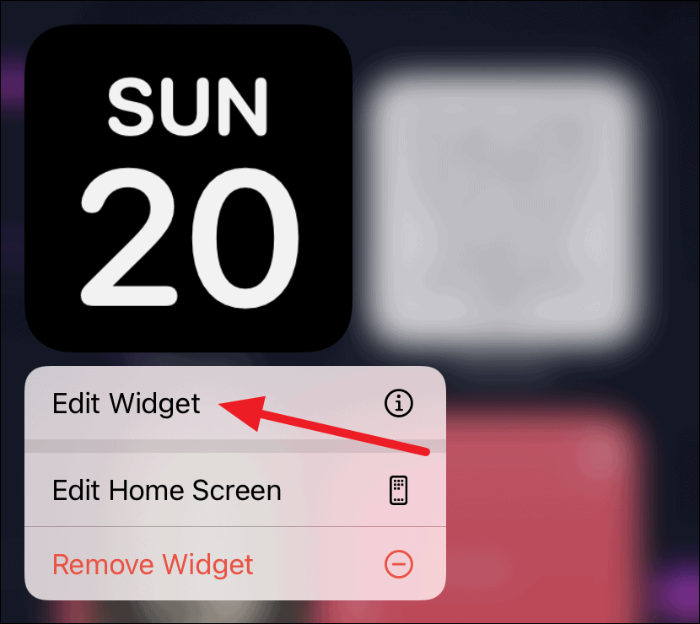
Pēc tam pieskarieties atlasītāja opcijai “Logrīks”.
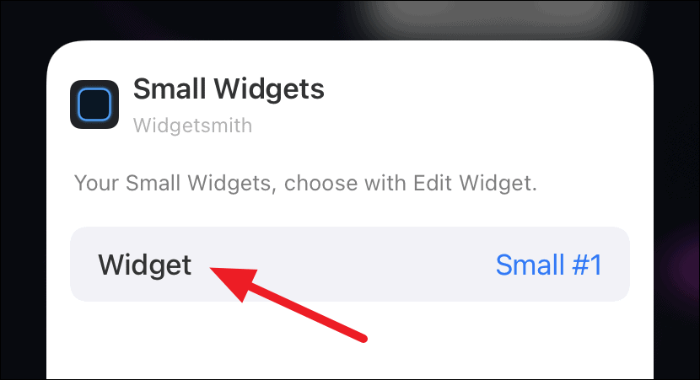
Un pēc tam beidzot atlasiet fotoattēlu logrīku, ko izveidojāt iepriekš minētajā rokasgrāmatā. Mēs ceļvedī saglabājām tā nosaukumu “Mazais #2”, tāpēc izvēlēsimies šo opciju. Bet, ja esat to pārdēvējis par kaut ko citu, noteikti pieskarieties tikai sava fotoattēlu logrīka nosaukumam.
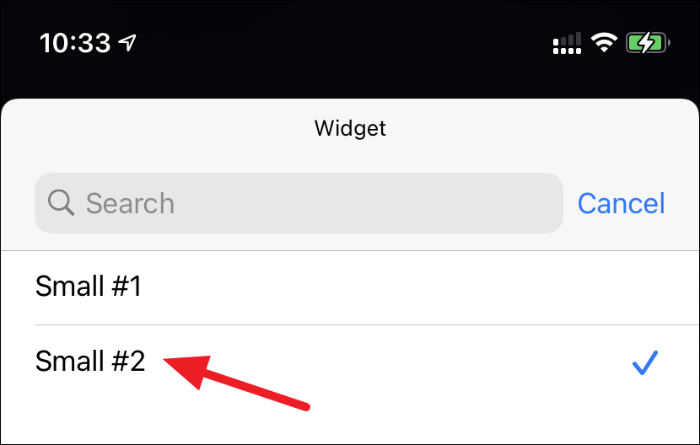
Pēc fotoattēlu logrīka atlasīšanas Widgetsmith logrīku atlasītāja izvēlnē atgriezieties sākuma ekrānā un gaidiet, līdz logrīks tiek atsvaidzināts un ekrānā tiek parādīts jūsu fotoattēla logrīks.
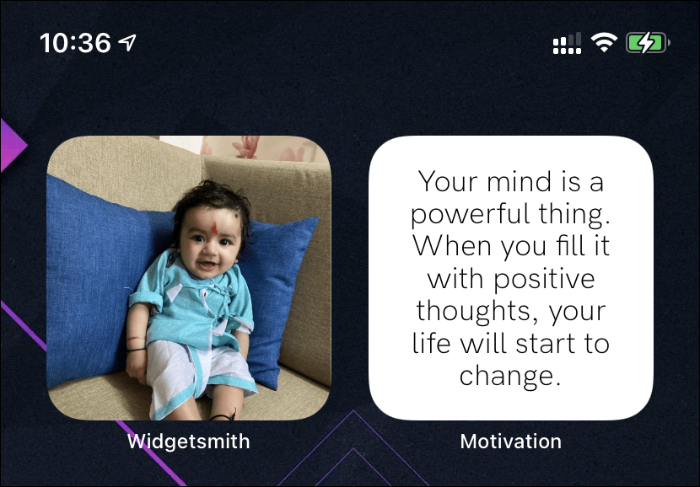
Varat izveidot vairākus fotoattēlu logrīkus, izmantojot Widgetsmith, un pievienot tos vairākām sākuma ekrāna lapām, lai papildinātu estētisko izskatu, ko mēģināt sasniegt. Fotoattēlu logrīks ir tikai viens no daudzajiem logrīku veidiem, ko varat izveidot un pielāgot, izmantojot Widgetsmith.
